Windows 10のサポート終了でどんな影響があるか、対策はあるか、ユーザー視点で考える:Windows 10 The Latest
Windows 10のサポート期限が2025年10月14日に迫っている。Windows 10のサポート期限が過ぎたら、どのようなことが起きるのだろうか。サポート期限終了後にWindows 10に起きることについてまとめてみた。
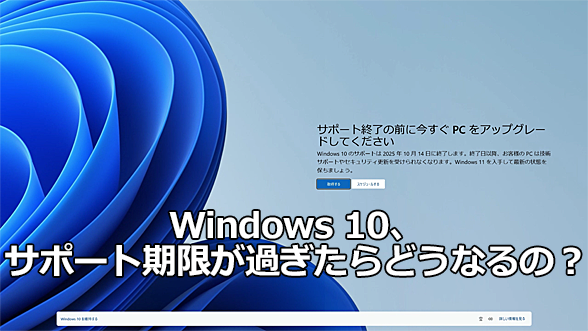
Windows 10、サポート期限が過ぎたらどうなるの?
Windows 10のサポート期限が2025年10月14日に迫っている。Windows 10のサポート期限が過ぎたら、どのようなことが起きるのだろうか。どうすればいいのだろうか? サポート期限終了後にWindows 10に起きることについてまとめてみた。
Windows 10のサポート期限が2025年10月14日(米国時間)に迫っている。そろそろWindows 11への移行をしなければと思いながら、先延ばししている人も多いのではないだろうか。
Webサイトへのアクセスデータから分析している「Statcounter GlobalStats」によると、日本国内のWindows OSは、2025年1月時点でWindows 10が52.27%、Windows 11が44.57%ということだ(Desktop Windows Version Market Share Japan)。いまだにWindows 10のシェアが高いことが分かる。
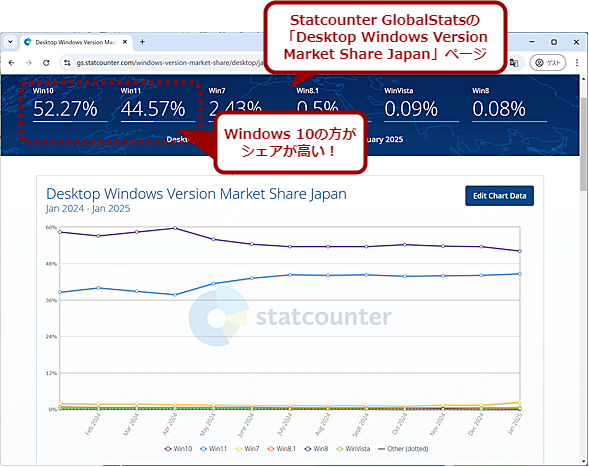
実働しているWindows OSのシェア
Statcounter GlobalStatsの「Desktop Windows Version Market Share Japan」によると、日本国内のWindows OSのシェアは、2025年1月時点でWindows 10が52.27%、Windows 11が44.57%ということだ。いまだにWindows 10のシェアは高い。
Windows 11では、システム要件が変更になり、暗号化キーの生成や管理、保管などをする「TPM(Trusted Platform Module) 2.0」が必須になるなど、Windows 10からアップデートできないPCもある。また、ユーザーインタフェースが大きく変更されているといった点も、移行を阻む要因となっているようだ。
ただ最大の理由は、Windows 10で問題なく使えているのに、わざわざWindows 11に移行する理由がない、ということだ。
では、Windows 10のサポート期限が過ぎたら、どのようなことが起きるのだろうか。サポート期限終了後にWindows 10に起きることについてまとめてみる。
サポート期限が過ぎてもWindows 10は使えるの?
サブスクリプションサービスとは異なり、2025年10月14日を過ぎて、Windows 10のサポートが終了したからといって、Windows 10が起動しなくなるということはない。引き続きWindows 10の利用は可能だ。
ただしWindows 10のサポートが終了すると、以下のサービスが提供されなくなる。
- あらゆる問題のテクニカルサポート
- 不具合修正などのソフトウェア更新プログラムの無償提供
- セキュリティ更新プログラムの無償提供
もちろんWindows 10に対する新しい機能の提供もなくなる。
Enterpriseエディションには2029年1月9日までサポートされるバージョンがある
Windows 10のサポート終了は、2025年10月14日と書いたが、正確に言えばHomeやPro、一般的なEnterpriseエディションのサポート終了日となる。
Windows 10のEnterpriseエディションには、長期サポートを約束された「長期サービスブランチ(LTSB:Long-Term Servicing Branch)」「長期サービスチャネル(LTSC:Long-Term Servicing Channel)」というエディションも提供されており、これらは2025年10月14日を過ぎてもサポートが継続される。
延長サポートまで含めると、Windows 10 October 2018 Update(バージョン1809)が最長で、2029年1月9日がサポート終了日となっている。その後にリリースされたWindows 10 2021 Update(バージョン21H2)は、延長サポートが提供されないため、サポート終了が2027年1月12日までと短い。
「特にサポートは必要ないのだけど」という考えから抜け落ちているセキュリティのこと
特にテクニカルサポートを受けたこともないし、サポートが終了しても問題ないと感じる人もいるかもしれない。
しかし重要なサポートを受けていることを忘れてはいけない。Windows 10/11では、毎月のようにWindows Updateを介して、更新プログラムが提供され、システムに適用されている。これが前述の「不具合修正などのソフトウェア更新プログラム」と「セキュリティ更新プログラム」である。
特に重要なのが「セキュリティ更新プログラム」だ。毎月、第2火曜日の翌日(水曜日)にWindows Updateで配信される更新プログラムには、不具合などの修正に加え、セキュリティ更新プログラムが含まれている。
セキュリティ更新プログラムとは、Windows 10本体などで見つかった脆弱(ぜいじゃく)性を解消するためのものだ。多くのマルウェア(悪意のあるプログラム)は、こうした脆弱性を悪用し、システムを乗っ取ろうとする。
残念ながら脆弱性は頻繁に見つかっており、毎月のように複数の脆弱性がセキュリティ更新プログラムによって解消されている状態だ。例えば、2025年2月のセキュリティ更新プログラムでは、Windows 10に対してリモートでコードの実行が可能な「緊急(影響が大きい)」の脆弱性が解消されている(「Microsoft Security Response Center「2025年2月のセキュリティ更新プログラム」)。
つまりセキュリティ更新プログラムを適用しないで使い続けると、明らかになった多くの脆弱性がシステムに残ってしまい、マルウェアに対する耐性が低くなることを意味する。既に攻撃に悪用された脆弱性なども含まれるためリスクの高い状態になることは理解しておく必要があるだろう。
Windows 10を安全に使い続けるにはどうしたらいいの?
サポート終了後にWindows 10を使い続けるリスクは理解できるものの、PCの調達やアプリケーションの互換性の問題などで、すぐにWindows 11に移行できないということもあるだろう。
そのような場合にWindows 10を安全に使い続ける方法はないだろうか。
1つは、Windows 10をネットワークから隔離してしまうという方法がある。多くのマルウェアは、ネットワークを介して感染を広げる。ネットワークから隔離すれば、比較的安全にWindows 10を使い続けることができる(ただし、データ交換などで用いるUSBメモリ経由でのマルウェア感染などの危険性は残る)。
ただ、ネットワークを利用せずにできる作業は限定されてしまいかなり不便になってしまう。あまり現実的な解決策とはいえないだろう。
もう1つは、Microsoftが提供する「ESU(拡張セキュリティ更新)」を契約するという方法だ。ESUは、Windows 10のサポート終了後、3年間の提供が予定されている。年間サブスクリプションサービスを通じて、重要なセキュリティ更新プログラムが引き続き提供される。
原稿執筆時点において、日本向けのライセンス料金は未定だが、米国向けの場合、1台当たり法人向けが61ドル、教育機関向けが1ドル、個人向けが30ドルとなっている。ただし、これは初年度の料金で、2年目と3年目は値上がりする予定ということだ。
期間が限定されている上、決して安いライセンス料ではないので、Windows 11への移行が間に合わない場合の応急措置と考えておいた方がよいだろう。
アプリケーションやデバイスが使えなくなるって本当?
Windows 10のサポートが終了すると、アプリケーションやデバイスもWindows 10をサポートしなくなる可能性がある。Microsoftは、「OfficeとMicrosoft 365のWindowsサポート終了の意味」ページで2025年10月14日のWindows 10のサポート終了後、Microsoft 365(Office 365)はWindows 10をサポートしなくなるとしている。サードパーティーも、このMicrosoftの対応予定に追従して、同様にWindows 10でのサポートを止めてしまう恐れがある。
現在使っているアプリケーションやデバイスが、Windows 10のサポート終了に伴い、使えなくなるということはないが、このようにアプリケーションやデバイスに対するアップデートは終了してしまう可能性がある。アップデートされないことで環境の変化に対応してもらえず、場合によっては事実上使えなくなってしまうこともある。
また、2025年10月14日以降にリリースされる新しいアプリケーションやデバイスでは、Windows 10が当初からサポート対象外となり、インストールができなくなるかもしれない。
Windows 10のISOファイルがダウンロードできなくなる
執筆時点でWindows 10のISOファイル(ディスクイメージ)は、Microsoftの「Windows 10のダウンロード」ページから無料でダウンロード可能だ。ただ、以前はこのページで直接ISOファイルがダウンロード可能だったが、いつの間にか「Windows 10のインストールメディアを作成する」欄の[今すぐダウンロード]ボタンをクリックしてダウンロードできるメディア作成ツール(MediaCreationTool_22H2.exe)を使わないとならなくなっていた。
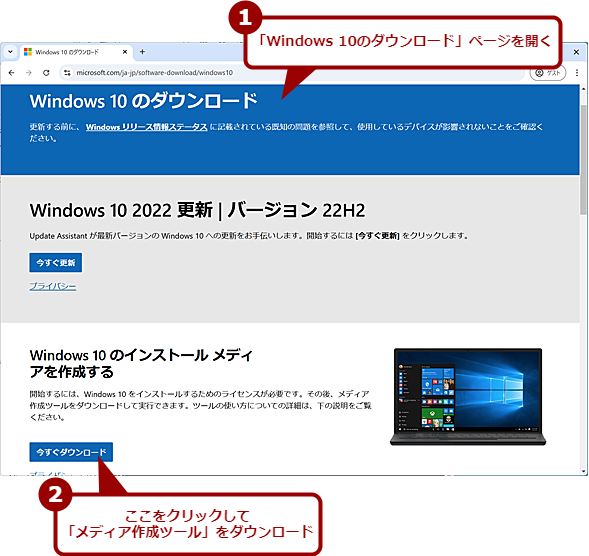
「Windows 10のダウンロード」ページ
以前は、このページで直接ISOファイルがダウンロード可能だったが、いつの間にかメディア作成ツールを使わないとISOファイルがダウンロードできなくなっていた。サポートが終了すると、このページ自体がなくなってしまう可能性がある。
しかしサポート終了後は、このページがなくなってWindows 10のISOファイルはダウンロードできなくなるかもしれない。実際、Windows 7やWindows 8.1のダウンロードページは既になくなっており、ISOファイルのダウンロードができなくなっている。
そのため、システムに不具合が発生するなどして、再インストールが必要になっても、サポート終了後はISOファイルが入手できなくなる可能性があるので注意してほしい。必要になる可能性があるなら、いまのうちにダウンロードしておくとよい。
Windows 11への無償アップグレードが終了するかも
現在、Windows 10はWindows 11への無償アップグレードの対象となっており、Windows 11のシステム要件を満たしていれば、無料でWindows 11にアップグレードできる。しかしいつまでも無料でアップグレードできるとは限らない。
Windows 7/8/8.1は、Windows 10への無償アップグレードが可能だったが、Windows 7の延長サポート終了(2020年1月14日)前の2016年7月29日に提供が終わっている(「Windows Ends Installation Path for Free Windows 7/8 Upgrade」)。

Windows 7/8からWindows 10/11への無償アップグレードは早々に終了している
Windows 7/8からWindows 10/11への無償アップグレードは2016年7月29日と、Windows 7の延長サポート終了日(2020年1月14日)前に終了している。Windows 10からWindows 11への無償アップグレードもいつまでも提供されるわけではない。
Windows 11への無償アップグレードがいつまで続くかは、執筆時点で公表されていない。Windows 10のサポートが終了したら、無償アップグレードも終了してしまう可能性があることは念頭に置いておいた方がよいだろう。
Windows 11への無償アップグレードはどうやるの?
Windows 11のシステム要件を満たすPCの場合
この場合、「Windowsの設定」アプリの「更新とセキュリティ」にある「Windows Update」画面にWindows 11へのアップグレードを促すメッセージが表示されているはずだ。また、更新プログラムの適用後、再起動すると「サポート終了の前に今すぐPCをアップグレードしてください」というメッセージが全画面で表示されるようになっている。
「Windows Update」画面で[ダウンロードしてインストール]ボタンをクリックするか、「サポート終了の前に……」画面で[取得する]ボタンをクリックすれば、Windows 11へのアップグレードが開始される。
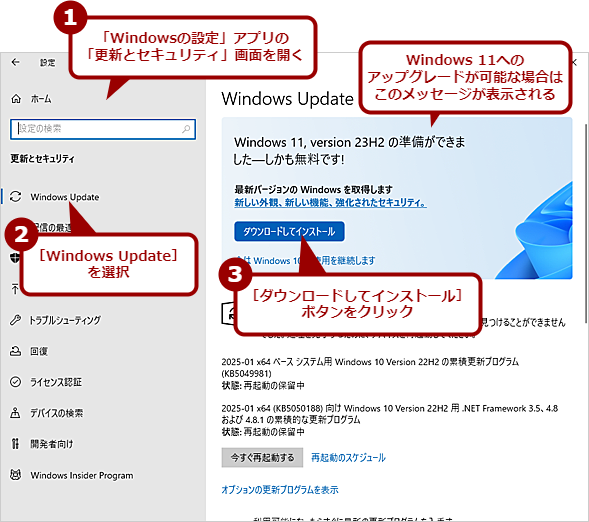
Windows 10の「Windows Update」画面
Windows 11の最小システム要件を満たすPCでは、「Windows Update」画面にこのようなWindows 11へのアップグレードを促すメッセージが表示される。Windows 11にアップグレードする場合は、[ダウンロードしてインストール]ボタンをクリックして、指示に従えばよい。
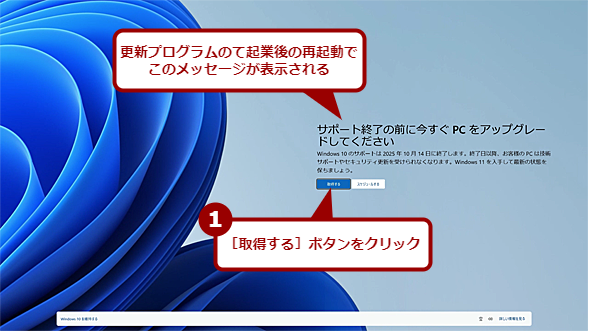
更新プログラム適用後に表示されるWindows 11へのアップグレードを促す画面
更新プログラムを適用して再起動すると、この画面が表示される。Windows 11の壁紙と同じデザインのため、勝手にアップグレードされたように感じて驚くのだが、これはWindows 11へのアップグレードを促す画面だ。アップグレードする場合は、[取得する]ボタンをクリックして、指示に従えばよい。
Windows 10にインストールされているほとんどのアプリケーションは維持され、データもそのままにWindows 11になる(数式入力パネルやタイムラインなどがWindows 11では利用できなくなる)。
Windows 11にアップグレードしても、10日間はWindows 10に戻せる(Tech TIPS「Windows 11から10に戻すなら10日以内に、10日過ぎたら再インストールです」参照のこと)。不具合が発生した場合は、Windows 10に戻せばよい。
Windows 11のシステム要件を満たしていないPCの場合
この場合、「Windowsの設定」アプリの「Windows Update」画面にWindows 11へのアップグレードを促すメッセージが表示されず、代わりに「Windows 11の準備をする」というメッセージや「このPCは現在、Windows 11を実行するための最小システム要件を満たしていません」というメッセージが表示されているはずだ。
どちらの場合でも、「PC正常性チェックアプリの使用方法」ページを開き、「PC正常性チェックを開く方法」見出しの「https://aka.ms/GetPCHealthCheckApp」リンクをクリックして、PC正常性チェックアプリをダウンロードして実行することで、Windows 11にアップグレードできない理由を探ることが可能だ。詳細は、Tech TIPS「Windows 11にアップグレード不可!? 諦めるその前に」を参照してほしい。
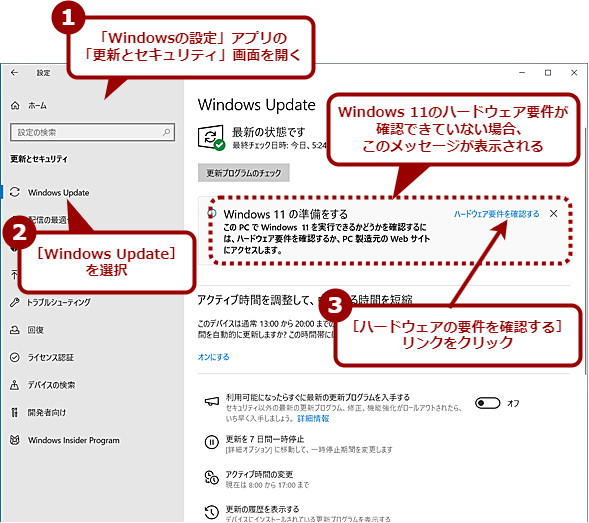
Windows 11へのアップグレードが可能かどうかを確認する(1)
「Windows Update」画面にWindows 11へのアップグレードを促すメッセージが表示されていない場合、代わりに「Windows 11の準備をする」というメッセージなどが表示される。この場合、PC正常性チェックアプリを使って、Windows 11の最小システム要件を満たしているかどうかを確認するとよい。
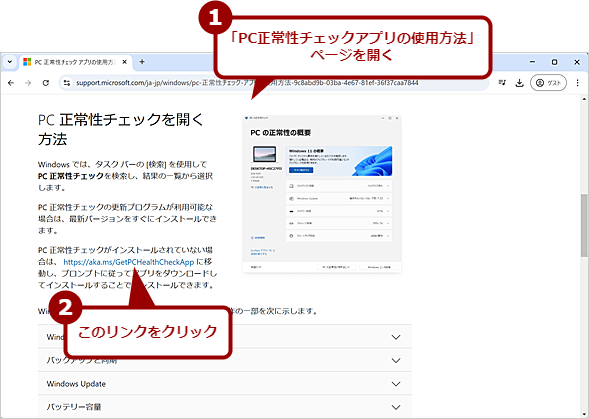
Windows 11へのアップグレードが可能かどうかを確認する(2)
「PC正常性チェックアプリの使用方法」ページを開き、「PC正常性チェックを開く方法」見出しの「https://aka.ms/GetPCHealthCheckApp」リンクをクリックしてPC正常性チェックアプリをダウンロードする。Tech TIPS「Windows 11にアップグレード不可!? 諦めるその前に」で説明しているように、このアプリを実行することで、Windows 11にアップグレードできない理由を探ることが可能だ。
Copyright© Digital Advantage Corp. All Rights Reserved.
